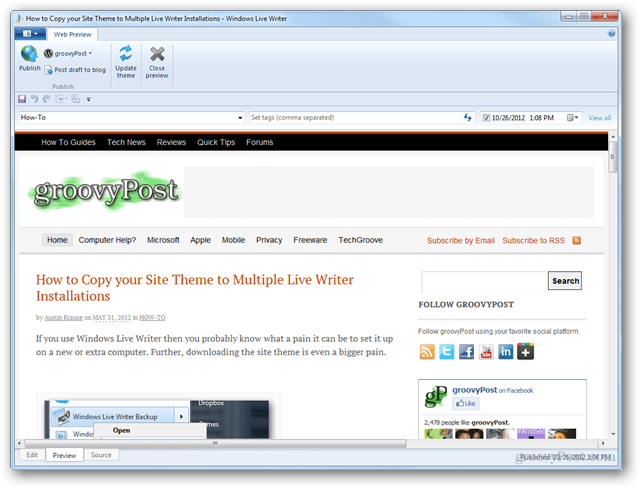Como copiar o tema do site para várias instalações do Live Writer
Blogging Código Aberto Freeware / / March 19, 2020
O Windows Live Writer possui um recurso interno para baixar o tema de um site usando uma postagem temporária no blog. Se você preferir não usar isso, esse método poderá ser útil se você já tiver o tema em outro computador.
Se você usa o Windows Live Writer, provavelmente sabe como é difícil configurá-lo em um computador novo ou extra. Além disso, o download do tema do site é uma dor ainda maior. Para puxar o tema do site, o Live Writer precisa publicar uma postagem temporária e excluí-la. O problema é que a postagem temporária não é exatamente temporária no feed RSS do seu site, portanto, é uma boa prática evitá-la. Mas, se você já tiver um computador com o tema baixado, poderá transferi-lo usando um utilitário de backup.
Para começar, você precisa baixar o Windows Live Writer Backup e instale-o. O programa é gratuito e de código aberto.
Atenção: A restauração de um backup feito com este programa limpará todas as configurações atuais e rascunhos locais. Eu só recomendo usar este programa para restaurar se você estiver tentando duplicar ou reparar uma configuração do Live Writer.
Uma vez instalado, execute o backup do Windows Live Writer como administrador. Você pode fazer isso clicando com o botão direito do mouse no programa e escolhendo a opção no menu de contexto. Ou apenas configure o programa para sempre ser executado como administrador do seu menu de propriedades.
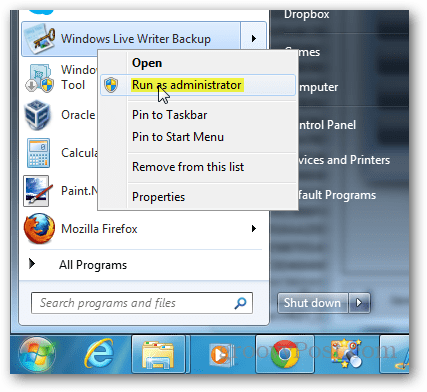
Existem três categorias de configurações para backup, mas o padrão deve funcionar bem o suficiente. Clique em Backup e as configurações do Windows Live Writer começarão a salvar.
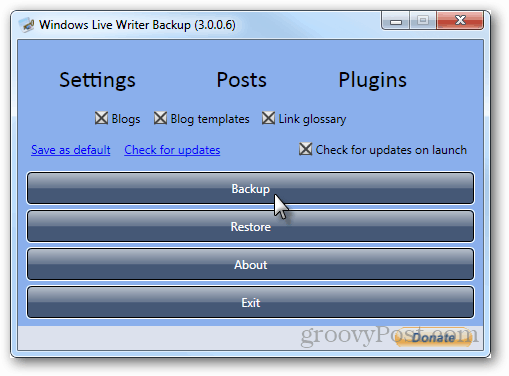
O processo de backup deve levar de 1 a 2 minutos, dependendo de quais opções estão sendo copiadas. Publicações e rascunhos recentes adicionam uma quantidade significativa de tempo e tamanho de arquivo à criação do backup.
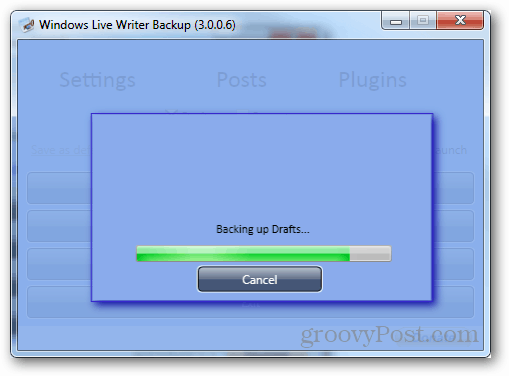
Agora você só precisa mover o arquivo de backup para o computador para o qual deseja migrar as configurações do Live Writer. Instale também o utilitário de backup no computador de destino.
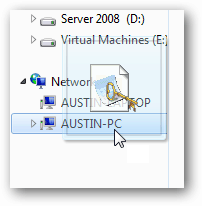
Agora, no computador secundário, restaure o arquivo de backup que você transferiu. Verifique se o Windows Live Writer está fechado antes de fazer isso, caso contrário não funcionará corretamente.
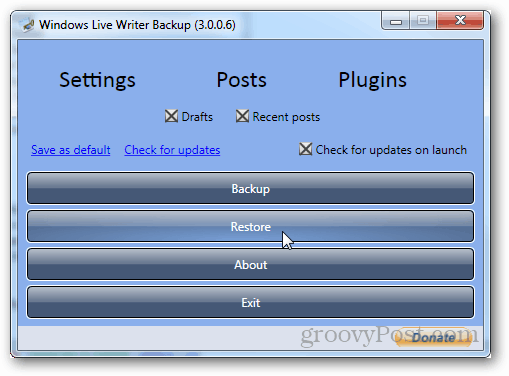
O arquivo de backup é uma extensão .wlwbackup, portanto, não deve ser difícil rastrear.
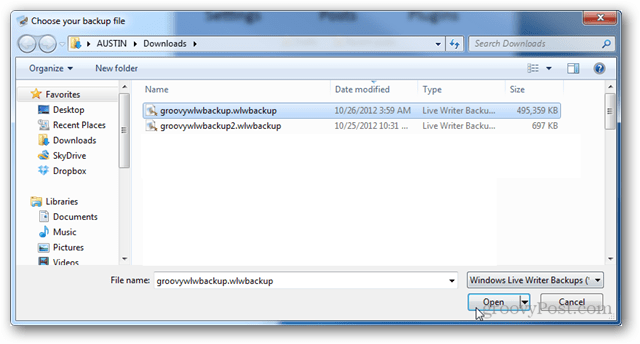
Depois de transferida, a instalação do Live Writer será uma duplicata da instalação da qual você criou o backup. Qualquer tema ou configurações personalizadas que você tiver estará lá e quaisquer outros itens dos quais você fez backup.